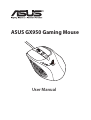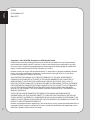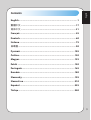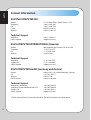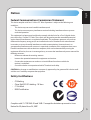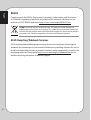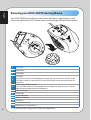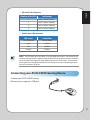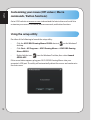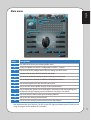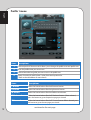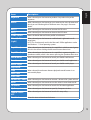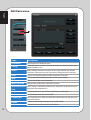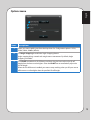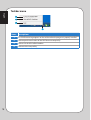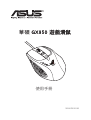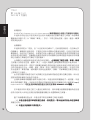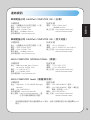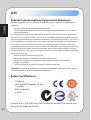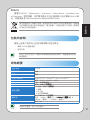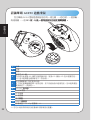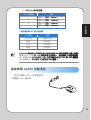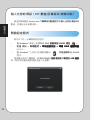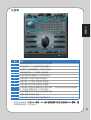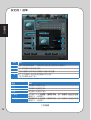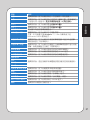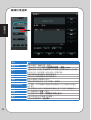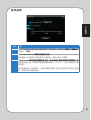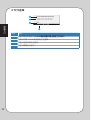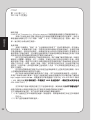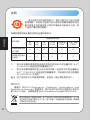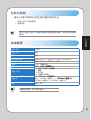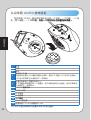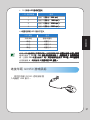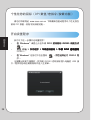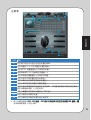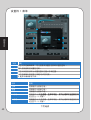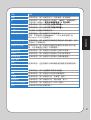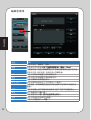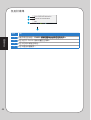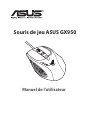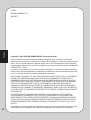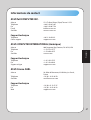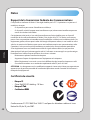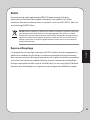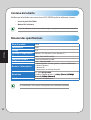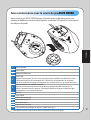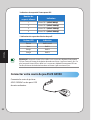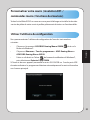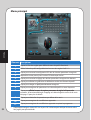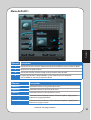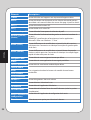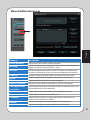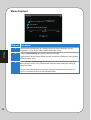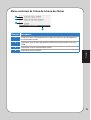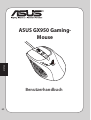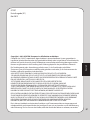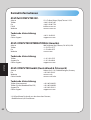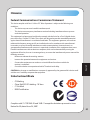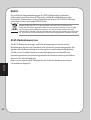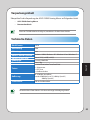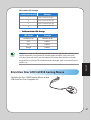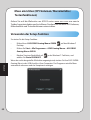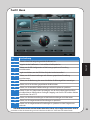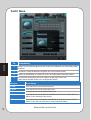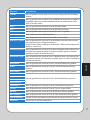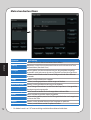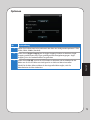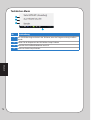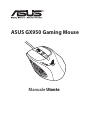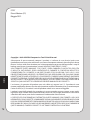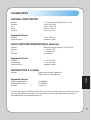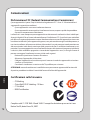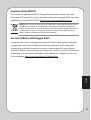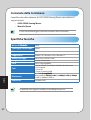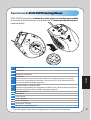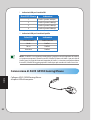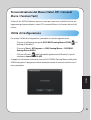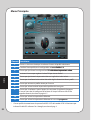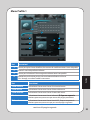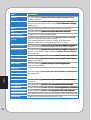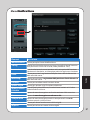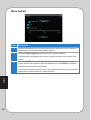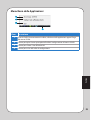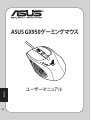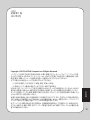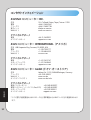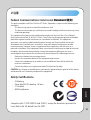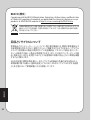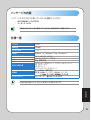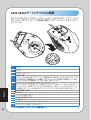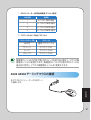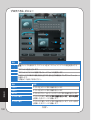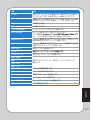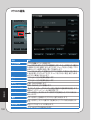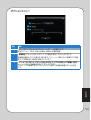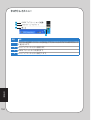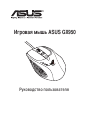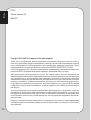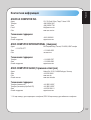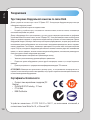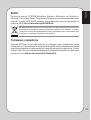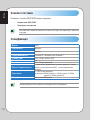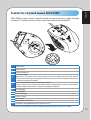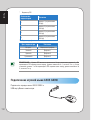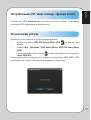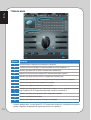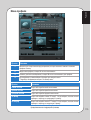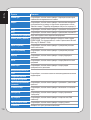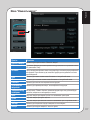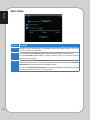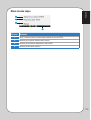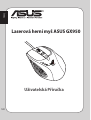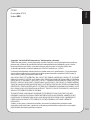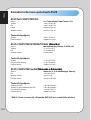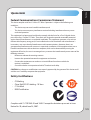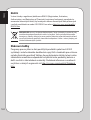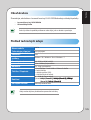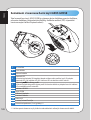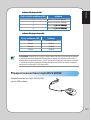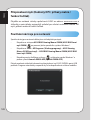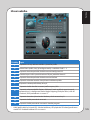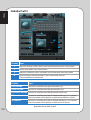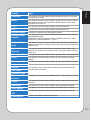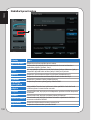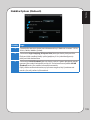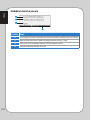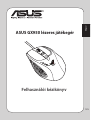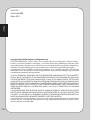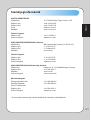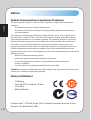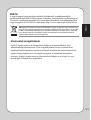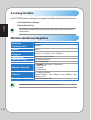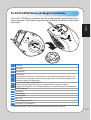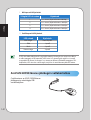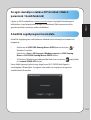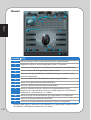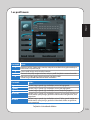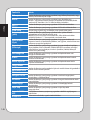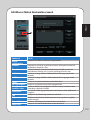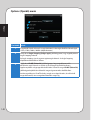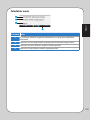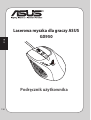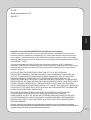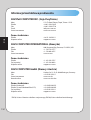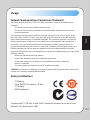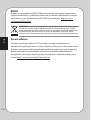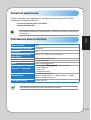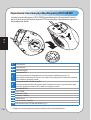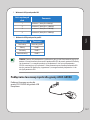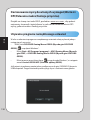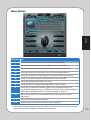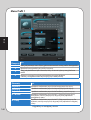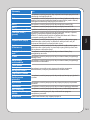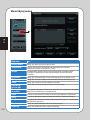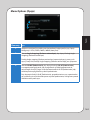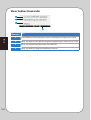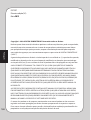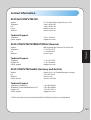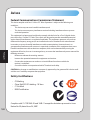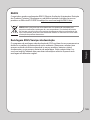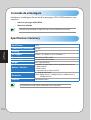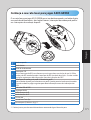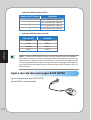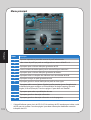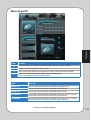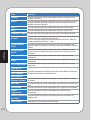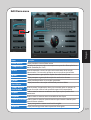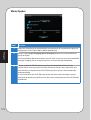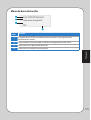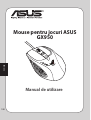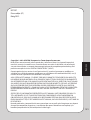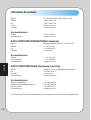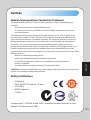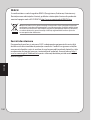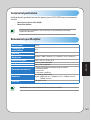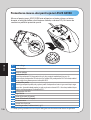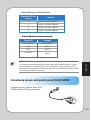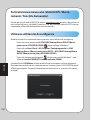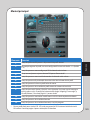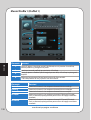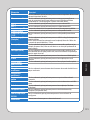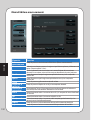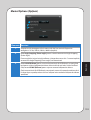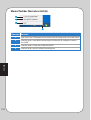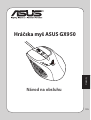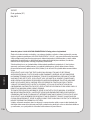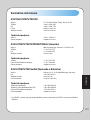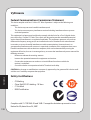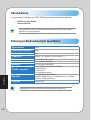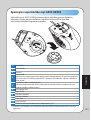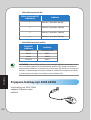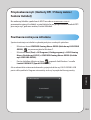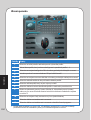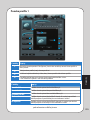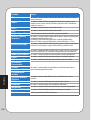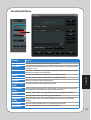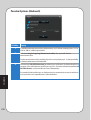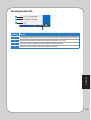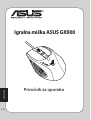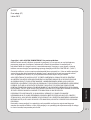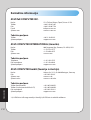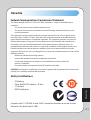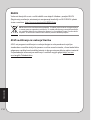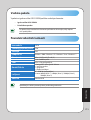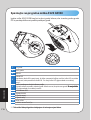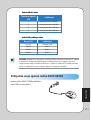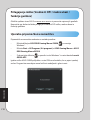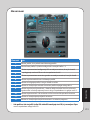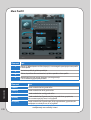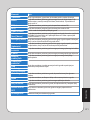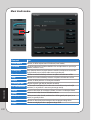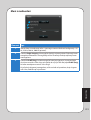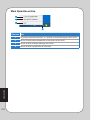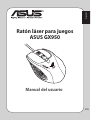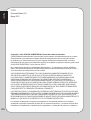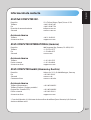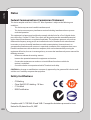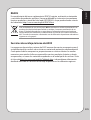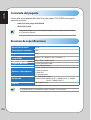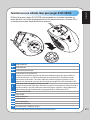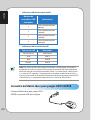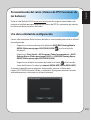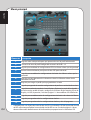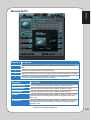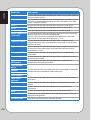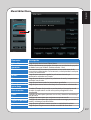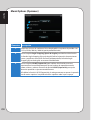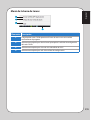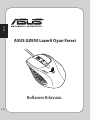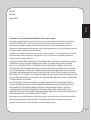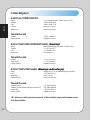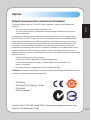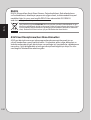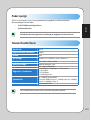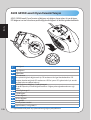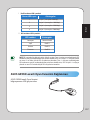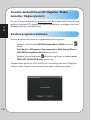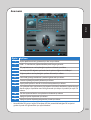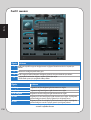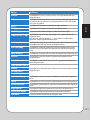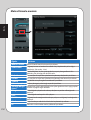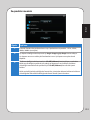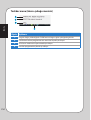Strona się ładuje...
Strona się ładuje...
Strona się ładuje...
Strona się ładuje...
Strona się ładuje...
Strona się ładuje...
Strona się ładuje...
Strona się ładuje...
Strona się ładuje...
Strona się ładuje...
Strona się ładuje...
Strona się ładuje...
Strona się ładuje...
Strona się ładuje...
Strona się ładuje...
Strona się ładuje...
Strona się ładuje...
Strona się ładuje...
Strona się ładuje...
Strona się ładuje...
Strona się ładuje...
Strona się ładuje...
Strona się ładuje...
Strona się ładuje...
Strona się ładuje...
Strona się ładuje...
Strona się ładuje...
Strona się ładuje...
Strona się ładuje...
Strona się ładuje...
Strona się ładuje...
Strona się ładuje...
Strona się ładuje...
Strona się ładuje...
Strona się ładuje...
Strona się ładuje...
Strona się ładuje...
Strona się ładuje...
Strona się ładuje...
Strona się ładuje...
Strona się ładuje...
Strona się ładuje...
Strona się ładuje...
Strona się ładuje...
Strona się ładuje...
Strona się ładuje...
Strona się ładuje...
Strona się ładuje...
Strona się ładuje...
Strona się ładuje...
Strona się ładuje...
Strona się ładuje...
Strona się ładuje...
Strona się ładuje...
Strona się ładuje...
Strona się ładuje...
Strona się ładuje...
Strona się ładuje...
Strona się ładuje...
Strona się ładuje...
Strona się ładuje...
Strona się ładuje...
Strona się ładuje...
Strona się ładuje...
Strona się ładuje...
Strona się ładuje...
Strona się ładuje...
Strona się ładuje...
Strona się ładuje...
Strona się ładuje...
Strona się ładuje...
Strona się ładuje...
Strona się ładuje...
Strona się ładuje...
Strona się ładuje...
Strona się ładuje...
Strona się ładuje...
Strona się ładuje...
Strona się ładuje...
Strona się ładuje...
Strona się ładuje...
Strona się ładuje...
Strona się ładuje...
Strona się ładuje...
Strona się ładuje...
Strona się ładuje...
Strona się ładuje...
Strona się ładuje...
Strona się ładuje...
Strona się ładuje...
Strona się ładuje...
Strona się ładuje...
Strona się ładuje...
Strona się ładuje...
Strona się ładuje...
Strona się ładuje...
Strona się ładuje...
Strona się ładuje...
Strona się ładuje...
Strona się ładuje...
Strona się ładuje...
Strona się ładuje...
Strona się ładuje...
Strona się ładuje...
Strona się ładuje...
Strona się ładuje...
Strona się ładuje...
Strona się ładuje...
Strona się ładuje...
Strona się ładuje...
Strona się ładuje...
Strona się ładuje...
Strona się ładuje...
Strona się ładuje...
Strona się ładuje...
Strona się ładuje...
Strona się ładuje...
Strona się ładuje...
Strona się ładuje...
Strona się ładuje...
Strona się ładuje...
Strona się ładuje...
Strona się ładuje...
Strona się ładuje...
Strona się ładuje...
Strona się ładuje...
Strona się ładuje...
Strona się ładuje...
Strona się ładuje...
Strona się ładuje...
Strona się ładuje...
Strona się ładuje...
Strona się ładuje...
Strona się ładuje...
Strona się ładuje...
Strona się ładuje...
Strona się ładuje...
Strona się ładuje...
Strona się ładuje...
Strona się ładuje...
Strona się ładuje...
Strona się ładuje...
Strona się ładuje...
Strona się ładuje...
Strona się ładuje...
Strona się ładuje...
Strona się ładuje...
Strona się ładuje...
Strona się ładuje...

150
Polski
Polski
Polski
Polski
Podręcznik użytkownika
Laserowa myszka dla graczy ASUS
GX950

Polski
Polski
151
Polski
Polski
PL7297
Wydanie poprawione (V1)
Maj 2012
Copyright © 2012 ASUSTeK COMPUTER INC. Wszelkie prawa zastrzeżone.
Żadnej z części tego podręcznika, włącznie z opisem produktów i oprogramowania, nie można
powielać, przenosić, przetwarzać, przechowywać w systemie odzyskiwania danych lub tłumaczyć
na inne języki, w jakiejkolwiek formie lub w jakikolwiek sposób, za wyjątkiem wykonywania kopii
zapasowej dokumentacji otrzymanej od dostawcy, bez wyraźnego, pisemnego pozwolenia ASUSTeK
COMPUTER INC. (“ASUS”).
Gwarancja na produkt lub usługa gwarancyjna nie zostanie wydłużona, jeśli: (1) produkt był
naprawiany, modykowany lub zmieniany, jeśli wykonane naprawy, modykacje lub zmiany zostały
wykonane bez pisemnej autoryzacji ASUS; lub (2) gdy została uszkodzona lub usunięta etykieta z
numerem seryjnym.
ASUS UDOSTĘPNIA TEN PODRĘCZNIK W STANIE “JAKI JEST” (AS IS), BEZ UDZIELANIA
JAKICHKOLWIEK GWARANCJI, ZARÓWNO WYRAŹNYCH JAK I DOMNIEMANYCH, WŁĄCZNIE, ALE
NIE TYLKO Z DOMNIEMANYMI GWARANCJAMI LUB WARUNKAMI PRZYDATNOŚCI HANDLOWEJ
LUB DOPASOWANIA DO OKREŚLONEGO CELU. W ŻADNYM PRZYPADKU FIRMA ASUS, JEJ
DYREKTORZY, KIEROWNICY, PRACOWNICY LUB AGENCI NIE BĘDĄ ODPOWIADAĆ ZA JAKIEKOLWIEK
NIEBEZPOŚREDNIE, SPECJANE, PRZYPADKOWE LUB KONSEKWENTNE SZKODY (WŁĄCZNIE Z UTRATĄ
ZYSKÓW, TRANSAKCJI BIZNESOWYCH, UTRATĄ MOŻLIWOŚCI KORZYSTANIA LUB UTRACENIEM
DANYCH, PRZERWAMI W PROWADZENIU DZIAŁANOŚCI ITP.) NAWET, JEŚLI FIRMA ASUS UPRZEDZAŁA
O MOŻLIWOŚCI ZAISTNIENIA TAKICH SZKÓD, W WYNIKU JAKICHKOLWIEK DEFEKTÓW LUB BŁĘDÓW
W NINIEJSZYM PODRĘCZNIKU LUB PRODUKCIE.
SPECYFIKACJE I INFORMACJE ZNAJDUJĄCE SIĘ W TYM PODRĘCZNIKU, SŁUŻĄ WYŁĄCZNIE
CELOM INFORMACYJNYM I MOGĄ ZOSTAĆ ZMIENIONE W DOWOLNYM CZASIE, BEZ
POWIADOMIENIA, DLATEGO TEŻ, NIE MOGĄ BYĆ INTERPRETOWANE JAKO WIĄŻĄCE FIRMĘ ASUS
DO ODPOWIEDZIALNOŚCI. ASUS NIE ODPOWIADA ZA JAKIEKOLWIEK BŁĘDY I NIEDOKŁADNOŚCI,
KTÓRE MOGĄ WYSTĄPIĆ W TYM PODRĘCZNIKU, WŁĄCZNIE Z OPISANYMI W NIM PRODUKTAMI I
OPROGRAMOWANIEM.
Produkty i nazwy firm pojawiające się w tym podręczniku mogą, ale nie muszą być zastrzeżonymi znakami
towarowymi lub prawami autorskimi ich odpowiednich właścicieli i używane są wyłącznie w celu identyfikacji lub
wyjaśnienia z korzyścią dla ich właścicieli i bez naruszania ich praw.

152
Polski
Polski
Polski
Polski
Informacje kontaktowe producenta
ASUSTeK COMPUTER INC. (Azja Pacyczna)
Adres 15 Li-Te Road, Peitou, Taipei, Taiwan 11259
Telefon +886-2-2894-3447
Faks +886-2-2890-7798
Strona internetowa www.asus.com.tw
Pomoc techniczna
Telefon +86-21-38429911
Wsparcie online support.asus.com
ASUS COMPUTER INTERNATIONAL (Ameryka)
Adres 800 Corporate Way, Fremont, CA 94539, USA
Telefon +1-510-739-3777
Faks +1-510-608-4555
Strona internetowa usa.asus.com
Pomoc techniczna
Telefon +1-812-282-2787
Fax (wsparcie) +1-812-284-0883
Wsparcie online support.asus.com
ASUS COMPUTER GmbH (Niemcy i Austria)
Adres Harkort Str. 21-23, D-40880 Ratingen, Germany
Faks +49-2102-959911
Strona internetowa www.asus.de
Kontakt online www.asus.de/sales
Pomoc techniczna
Telefon (Podzespół) +49-1805-010923*
Telefon (System/Notebook/Eee/LCD) +49-1805-010920*
Fax (wsparcie) +49-2102-9599-11
Wsparcie online support.asus.com
* EUR 0,14/min z Niemiec z telefonu stacjonarnego; EUR 0,42/min z telefonu komórkowego.
Strona się ładuje...

154
Polski
Polski
Polski
Polski
NIE WOLNO wyrzucać myszki do odpadów komunalnych. Produkt został zaprojektow-
any tak, aby umożliwić odpowiednie powtórne użycie lub recykling części. Symbol
przekreślonego pojemnika na odpadki wskazuje, że produkt (wyposażenie elektryczne
lub elektroniczne) nie powinien być wrzucany do odpadków domowych. Należy
zapoznać się z lokalnymi przepisami dotyczącymi utylizacji produktów elektronicznych.
REACH
Zgodnie z rozporządzeniem REACH (Rejestracja, ocena, autoryzacja i ograniczenie
środków chemicznych), publikujemy informacje o środkach chemicznych w naszych
produktach, na stronie internetowej ASUS REACH pod adresem http://csr.asus.
com/english/REACH.htm.
Serwis odbioru
Programy recyklingu i odbioru ASUS wynikają z naszego zaangażowania w
zapewnienie najwyższych norm ochrony środowiska. Wierzymy w oferowanie naszym
klientom rozwiązań umożliwiających odpowiedzialny recykling naszych produktów,
baterii oraz pozostałych elementów jak również materiałów opakowaniowych.
Szczegółowe informacje o recyklingu dla poszczególnych regionów znajdują się na
stronie http://csr.asus.com/english/Takeback.htm.

Polski
Polski
155
Polski
Polski
Prosimy sprawdzić, czy w opakowaniu laserowej myszki dla graczy ASUS GX950
znajdują się następujące elementy :
• Laserowa myszka dla graczy ASUS GX950
• Podręcznik użytkownika
W przypadku uszkodzenia lub braku któregoś z elementów skontaktuj się niezwłocznie
ze sprzedawcą.
Zawartość opakowania
Podstawowe dane techniczne
Prawo do zmian charakterystyki bez uprzedzenia zastrzeżone.
Nazwa modelu
GX950
Technologia połączenia
Przewodowo
Śledzenie
Laser
Obsługiwane systemy
operacyjne
Windows® XP / Windows® Vista / Windows® 7
Wymiary (mm)
Myszka: 122(L) x 82(W) x 43(H)
Długość kabla
1,8m z osłonką kabla
Masa
Myszka: 150g (Regulowana)
Przyciski / Przełączniki
1 x Lewy przycisk/ Prawy przyciskLewy przycisk/ Prawy przycisk/ Prawy przyciskPrawy przycisk/ Kółko przewijania
2 x przyciski boczne
1 x przycisk DPI
1× przełączania prolu
Rozdzielczość
50 ~ 8200 dpi (Regulowana)
Domyślny: 800dpi (Poziom 1), 1600dpi (Poziom 2), 3200dpi
(Poziom 3), 5600dpi (Poziom 4)
Dostępny interfejs
Złocone styki USB

156
Polski
Polski
Polski
Polski
Zapoznanie z laserową myszką dla graczy ASUS GX950
Laserowa myszka dla graczy ASUS GX950 wyposażona jest w lewy przycisk, prawy
przycisk, dwa przyciski boczne, przycisk DPI oraz specjalnie zaprojektowany przycisk
do przełączania prolu.
*** Wagę myszy można regulować, poprzez dodanie lub usunięcie obciążników.
1
2
3
4
5
6
7
9
8
10
10
10
10
11
12
10
1
Lewy przycisk
2
Prawy przycisk
3
Kółko przewijania
4
Przełącznika DPI
Przesuń przełącznik DPI do przodu/do tyłu, aby zmienić rozdzielczość myszy. Po
przesunięciu przełącznika DPI zaświeci się światło LED przełącznika DPI.Sprawdź wskazania
LED w tabeli na następnej stronie*.
5
Przełączania prolu / Wskaźnik prolu*
Naciśnij przełącznik prole, aby wybrać prol. Przełącznik zaświeci się po naciśnięciu tego
przycisku. Sprawdź wskazania LED w tabeli na następnej stronie**.
6
Wskaźnik LED DPI*
7
Logo GX950
8
Przycisk IE - Dalej
9
Przycisk IE - Wstecz
10
Stopka myszy
11
sensor laserowy Twin-Eye
12
Podstawowa waga (5 x blok obciążnika 4,5g)***

Polski
Polski
157
Polski
Polski
Kolory LED Znaczenie
Nie świecą. Normalny prol
Zielony Prol 1
Czerwony Prol 2
Pomarańczowy Prol 3
** Wskazania LED przełącznika proli
** Wskazania LED przełącznika DPI
Ilość zapalonych
diod
Znaczenie
1 poziomu 1 (domyślne: 800 dpi)
2 poziomu 2 (domyślne: 1600 dpi)
3 poziomu 3 (domyślne: 3200 dpi)
4 poziomu 4 (domyślne: 5600 dpi)
UWAGA:
Poziomy DPI przełączane są cyklicznie w górę i w dół. Po ustawieniu myszy na
poziom 4 i kontynuowaniu przesuwaniu przełącznika DPI do przodu, poziom DPI obniży
się do poziomu 1, a następnie podwyższy do poziomu 2 i do wyższych poziomów
DPI. Po ustawieniu myszy na poziom 1 i kontynuowaniu przesuwania przełącznika DPI
do tyłu, poziom DPI podwyższy się poziomu 4, a następnie obniży do poziomu 3 i do
niższych poziomów DPI.
Podłączanie laserowej myszki dla graczy ASUS GX950
Podłączyć laserową myszkę dla
graczy ASUS GX950 do gniazda USB
komputera.

158
Polski
Polski
Polski
Polski
Dostosowanie myszy do własnych wymagań(Wartości
DPI/Polecenia makro/Funkcje przycisku)
Przejdź na stronę sieci web ASUS, pod adres www.asus.com , aby pobrać
najnowszy sterownik i zainstalować w celu dostosowania wartości DPI
myszy, poleceń makro i funkcji przycisku.
Używanie programu narzędziowego ustawień
W celu uruchomienia programu narzędziowego ustawień należy wykonać jedną z
następujących czynności
• Kliknij skrót ASUS ROG Gaming Mouse GX950 (Mysz do gier ASUS ROG
GX950)
na pulpicie Windows®.
• Kliknij Start > All Programs (programy) > ASUS Gaming Mouse (Mysz do
gier ASUS) > ASUS ROG Gaming Mouse GX950 (Mysz do gier ASUS ROG
GX950).
• Kliknij prawym przyciskiem ikonę na pasku zada Windows®, a następnie
zaznacz Launch GX950 APP (Uruchom aplikacj GX950).
Jeśli pojawi się pokazany poniżej ekran, podłącz mysz do gier GX950 ASUS do portu
USB komputera. Program automatycznie wykryje mysz i uruchomi menu główne.

Polski
Polski
159
Polski
Polski
Elementy
Opis
1.
Kliknij każdą z zakładek, aby wyświetlić menu wybranego prolu.
2.
Wyświetla ikonę prolu, którą można skongurować w menu Prol 1~3.
3.
Kliknij, aby zresetować kongurację DPI do ostatnio zapisanych ustawień.
4.
Przeciągnij suwak, aby wyregulować wartość DPI dla każdego poziomu.*
5.
Kliknij, aby zresetować ustawienia przycisku do ostatnio zapisanych ustawień.
6.
Kliknij, aby wyświetlić wskazania różnych kolorów wskaźnika prolu.
7.
Kliknij, aby załadować prol zapisany w myszy.
8.
Kliknij, aby zapisać ustawienia bieżącego prolu na dysku twardym.
9.
Kliknij, aby wyświetlić menu Options (Opcje), aby wyregulować polling rate
(częstotliwość odpytywań) myszy, skongurować funkcje Angle Snapping (Skokowa
zmiana kąta) i Lift-o (Podniesienie). Sprawdź szczegóły na stronie 15.
10.
Kliknij, aby zresetować wszystkie ustawienia myszy do domyślnych wartości
fabrycznych.
11.
Kliknij, aby zapisać wykonane ustawienia.
12.
Kliknij, aby zapisać wykonane ustawienia i opuścić program.
Menu główne
* Każdy prol udostępnia cztery poziomy DPI. Wskaźnik LED przełącznika DPI wskazuje używany
poziom DPI. Sprawdź szczegółowe wskazania LED na stronie 9.
1
11
1
2
4
3
5
6
87
12
11
9
10

160
Polski
Polski
Polski
Polski
Menu Prol 1
Elementy
Opis
1.
Kliknij, aby otworzyć menu Edytuj, gdzie można zmienić nazwę prole i ikonę prolu.
2.
Wprowadź nazwę prole, który ma być używany.
3.
Kliknij, aby zlokalizować plik z obrazem, który ma zostać wykorzystany jako ikona
prolu.
4.
Wybierz z rozwijanej listy funkcję dla każdego przycisku/działania.
* Bardziej szczegółowe informacje znajdują się w tabeli poniżej.
Elementy
Opis
Przycisk L
Upodabnia zachowanie przycisku do lewego przycisku myszy.
Przycisk P
Upodabnia zachowanie przycisku do prawym przycisku myszy.
Przycisk Ś
Upodabnia zachowanie przycisku do Środkowy przycisku myszy.
IE - Wstecz
Upodabnia zachowanie przycisku do IE - Wstecz przycisku myszy.
Po wybraniu, naciśnij ten przycisk, aby przejść do poprzednio
przeglądanej strony.
IE - Dalej
Upodabnia zachowanie przycisku do IE - Dalej przycisku myszy. Po
wybraniu, naciśnij ten przycisk, aby przejść do poprzednio następnej
strony.
ciąg dalszy na następnej stronie
1
2
3
4
4
4
4
4
4
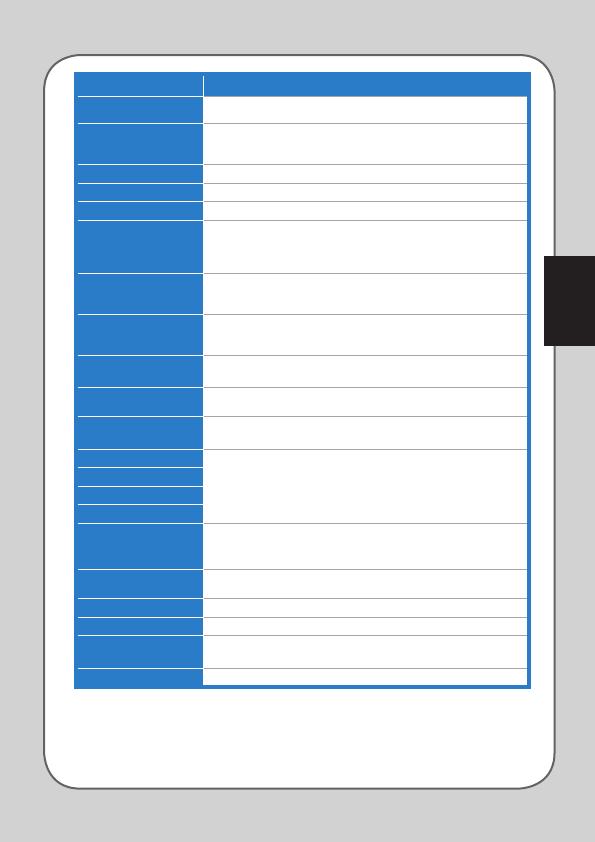
Polski
Polski
161
Polski
Polski
Elementy
Opis
Klawiatura
Po wybraniu, naciśnij przycisk, aby wykonać naciśnięcie przycisku lub
sekwencję naciśnięć przycisku.
Makro
Po wybraniu, naciśnij ten przycisk, aby uruchomić polecenie lub serię
poleceń, które można edytować poprzez menu Edytuj makro. Dalsze,
szczegółowe informacje znajdują się na stronie 14.
DPI[+]
Po wybraniu, naciśnij ten przycisk, aby zwiększyć wartość DPI.
DPI[-]
Po wybraniu, naciśnij ten przycisk, aby zmniejszyć wartość DPI.
Przełączania prolu
Upodabnia zachowanie przycisku do przycisku przełączania prolu.
Pokrętło [lewe] /
[prawe]
Po wybraniu, naciśnij ten przycisk, aby przewinąć w lewo/ w prawo,
zgodnie z nachyleniem przechylanego pokrętła.
UWAGA: Ta funkcja działa jedynie w aplikacjach Microsoft® Oce w
systemach operacyjnych Windows® 7 / Vista.
Szybka seria [mysz]
Po wybraniu, naciśnij ten przycisk, aby wykonać szybką serię w grze,
gdzie do ataku wykorzystuje się kliknięcia, efekt jest taki sam jak
trzykrotne kliknięcie lewym przyciskiem myszy.
Szybka seria
[klawiatura]
Po wybraniu, naciśnij ten przycisk, aby wykonać szybką serię w grze,
gdzie do ataku wykorzystuje się naciśnięcia spacji, efekt jest taki sam
jak trzykrotne naciśnięcie spacji.
Przeglądarka sieci
web
Po wybraniu, naciśnij ten przycisk, aby uruchomić domyślną
przeglądarkę sieci web.
E-mail
Po wybraniu, naciśnij ten przycisk, aby uruchomić domyślną aplikację
obsługi e-mail.
Odtwarzacz
multimediów
Po wybraniu, naciśnij ten przycisk, aby uruchomić domyślną aplikację
odtwarzacz multimediów.
Grać/pauza
Po wybraniu, przyciski te stają się przyciskami do sterowania
odtwarzaniem, w aktywnym odtwarzaczu multimediów.
Zatrzymaj
Następna ścieżka
Poprzednia ścieżka
Zwiększenie/
Zmniejszenie
głośności
Po wybraniu, naciśnij ten przycisk, aby zwiększyć/zmniejszyć głośność
systemu.
Wyciszenie
Po wybraniu, naciśnij ten przycisk, aby włączyć/wyłączyć wyciszenie
głośności.
Kalkulator
Po wybraniu, naciśnij ten przycisk, aby uruchomić aplikację Kalkulator.
Mój komputer
Po wybraniu, naciśnij ten przycisk, aby otworzyć okno Mój komputer.
Uruchom aplikację
GX950
Po wybraniu, naciśnij przycisk, aby uruchomić ten program
narzędziowy ustawień.
Wyłączone
Wybierz ten element, aby wyłączyć przycisk.

162
Polski
Polski
Polski
Polski
Elementy
Opis
Edytuj makro
Kliknij, aby otworzyć menu Edytuj makro.
Taktowanie
Zaznacz ten element, aby zapisać czas pomiędzy naciśnięciem i
zwolnieniem przycisku. (Domyślny: 12ms)
Wstaw
Po zaznaczeniu, przed wybraną instrukcją zostanie wstawiona nowa
instrukcja. W przeciwnym razie, priorytet będzie miała każda nowa
instrukcja.
Uruchom*
Kliknij, aby uruchomić zapisywanie naciśnięć klawiszy i/lub akcji myszy.
Zatrzymaj
Kliknij, aby zatrzymać zapisywanie naciśnięć klawiszy i/lub akcji myszy.
Usuń
Kliknij, aby usunąć wszystkie zapisane instrukcje.
Przesuń w
górę/w dół
Kliknij, aby przesunąć w górę/w dół wybraną instrukcję.
Czas cyklu
instrukcji
Po usunięciu zaznaczenia Taktowanie, wszystkie czasy opóźnienia akcji będą
wartościami wybieranymi z rozwijanej listy.
Pętla
Ustawienie uruchomienia makro i zatrzymania po ponownym kliknięciu.
Seria
Ustawienie jednorazowego uruchomienia makro, po jednym kliknięciu.
Kontynuacja serii
Ustawienie uruchomienia makro, po przytrzymaniu przycisku i zatrzymania,
po zwolnieniu przycisku.
Eksportuj
Kliknij, aby zapisać bieżące makro na dysku twardym.
Importuj
Kliknij, aby załadować makro z dysku twardego.
Menu Edytuj makro

Polski
Polski
163
Polski
Polski
1
2
3
Menu Options (Opcje)
Elementy
Opis
1.
Wybierz z rozwijanej listy polling rate (częstotliwość odpytywań) myszy. Opcje
konguracji: 125Hz, 250Hz, 500Hz, 1000Hz (domyślna).
2.
Zaznacz Angle Snapping (Skokowa zmiana kąta), aby włączyć funkcję Angle
Snapping (Skokowa zmiana kąta).
Funkcja Angle snapping (Skokowa zmiana kąta) zapewnia płynny i prosty ruch
myszy. Domyślnie, funkcja Angle Snapping (Skokowa zmiana kąta) jest wyłączona.
3.
Zaznacz Lift O (Podniesienie), aby włączyć funkcję Lift-o (Podniesienie),
a następnie przeciągnij pasek, aby wyregulować wysokość podniesienia od
najwyższego do najwy szego. Usuń zaznaczenie okna Lift O (Podniesienie), aby
automatycznie wyregulować wysokość podniesienia.
Przy włączeniu funkcji Lift-o (Podniesienie), po podniesieniu myszy z powierzchni
na wysokość wyższą niż określona przez wysokoś podniesienia, nastąpi zatrzymanie
śledzenia ruchu przez mysz.

164
Polski
Polski
Menu Taskbar (Pasek zada)
Elementy
Opis
1.
Po prawidłowej instalacji programu na pasku zadań pojawi się logo myszy GX950.
2.
Kliknij, aby otworzy menu główne programu narzędziowego ustawień myszy GX950.
3.
Kliknij, aby odwiedzić ocjalną stronę sieci web ASUS.
4.
Kliknij, aby zakończyć program narzędziowy ustawień.
1
2
3
4
Strona się ładuje...
Strona się ładuje...
Strona się ładuje...
Strona się ładuje...
Strona się ładuje...
Strona się ładuje...
Strona się ładuje...
Strona się ładuje...
Strona się ładuje...
Strona się ładuje...
Strona się ładuje...
Strona się ładuje...
Strona się ładuje...
Strona się ładuje...
Strona się ładuje...
Strona się ładuje...
Strona się ładuje...
Strona się ładuje...
Strona się ładuje...
Strona się ładuje...
Strona się ładuje...

186
Română
Română
Română
Română
1
buton stânga
2
buton dreapta
3
rotiţă de delare
4
przełącznika DPI
Przesuń przełącznik DPI do przodu/do tyłu, aby zmienić rozdzielczość myszy. Po
przesunięciu przełącznika DPI zaświeci się światło LED przełącznika DPI. Consultaţi tabelul
de pe pagina următoare pentru indicaţiile LED*.*.
5
przełącznika prolu
Naciśnij przełącznik prole, aby wybrać prol. Przełącznik zaświeci się po naciśnięciu tego
przycisku. Sprawdź tabelę poniżej w celu uzyskania wskazań LED. Consultaţi tabelul de pe
pagina următoare pentru indicaţiile LED**.
6
przełącznika LED DPI**
7
Siglă GX950
8
Buton IE Forward (IE înainte)
9
Buton IE Backward (IE înapoi)
10
Picioare mouse
11
senzor Twin-Eye Laser
12
Bază de greutate (5 x blocuri de 4,5 g)***
1
2
3
4
5
6
7
9
8
10
10
10
10
11
12
10
*** Puteţi ajusta greutatea mouse-ului prin adăugarea sau eliminarea unor blocuri de greutate.
Prezentarea mouse-ului pentru jocuri ASUS GX950
Mouse-ul pentru jocuri ASUS GX950 este echipat cu un buton stânga, un buton
dreapta, o rotiţă de delare, două butoane laterale, un buton DPI şi un buton de
comutare a prolului proiectat special.
Strona się ładuje...
Strona się ładuje...
Strona się ładuje...
Strona się ładuje...
Strona się ładuje...
Strona się ładuje...
Strona się ładuje...
Strona się ładuje...
Strona się ładuje...
Strona się ładuje...
Strona się ładuje...
Strona się ładuje...
Strona się ładuje...
Strona się ładuje...
Strona się ładuje...
Strona się ładuje...
Strona się ładuje...
Strona się ładuje...
Strona się ładuje...
Strona się ładuje...
Strona się ładuje...
Strona się ładuje...
Strona się ładuje...
Strona się ładuje...
Strona się ładuje...
Strona się ładuje...
Strona się ładuje...
Strona się ładuje...
Strona się ładuje...
Strona się ładuje...
Strona się ładuje...
Strona się ładuje...
Strona się ładuje...
Strona się ładuje...
Strona się ładuje...
Strona się ładuje...
Strona się ładuje...
Strona się ładuje...
Strona się ładuje...
Strona się ładuje...
Strona się ładuje...
Strona się ładuje...
Strona się ładuje...
Strona się ładuje...
Strona się ładuje...
Strona się ładuje...
Strona się ładuje...
Strona się ładuje...
Strona się ładuje...
Strona się ładuje...
Strona się ładuje...
Strona się ładuje...
Strona się ładuje...
Strona się ładuje...
Strona się ładuje...
Strona się ładuje...
Strona się ładuje...
Strona się ładuje...
Strona się ładuje...
Strona się ładuje...
Strona się ładuje...
Strona się ładuje...
Strona się ładuje...
Strona się ładuje...
Strona się ładuje...
Strona się ładuje...
Strona się ładuje...
Strona się ładuje...
-
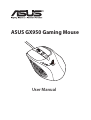 1
1
-
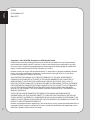 2
2
-
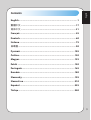 3
3
-
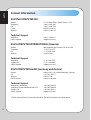 4
4
-
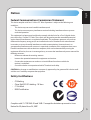 5
5
-
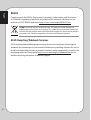 6
6
-
 7
7
-
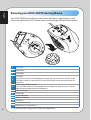 8
8
-
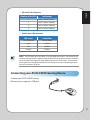 9
9
-
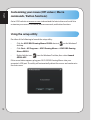 10
10
-
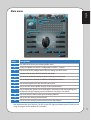 11
11
-
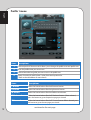 12
12
-
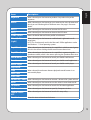 13
13
-
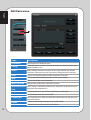 14
14
-
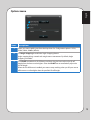 15
15
-
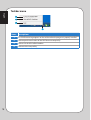 16
16
-
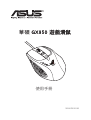 17
17
-
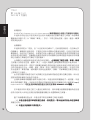 18
18
-
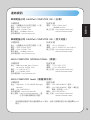 19
19
-
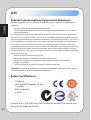 20
20
-
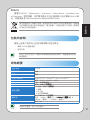 21
21
-
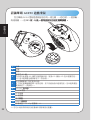 22
22
-
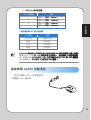 23
23
-
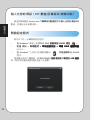 24
24
-
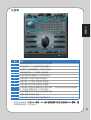 25
25
-
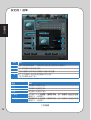 26
26
-
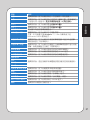 27
27
-
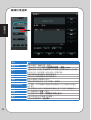 28
28
-
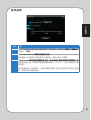 29
29
-
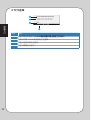 30
30
-
 31
31
-
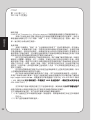 32
32
-
 33
33
-
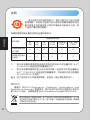 34
34
-
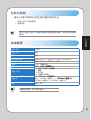 35
35
-
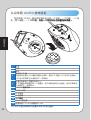 36
36
-
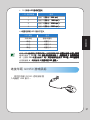 37
37
-
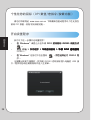 38
38
-
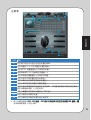 39
39
-
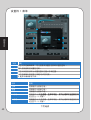 40
40
-
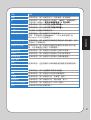 41
41
-
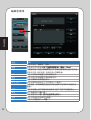 42
42
-
 43
43
-
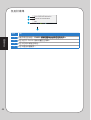 44
44
-
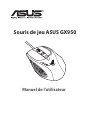 45
45
-
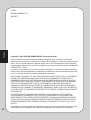 46
46
-
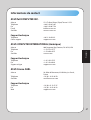 47
47
-
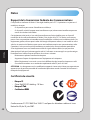 48
48
-
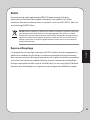 49
49
-
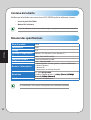 50
50
-
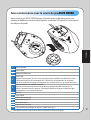 51
51
-
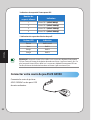 52
52
-
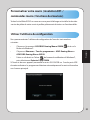 53
53
-
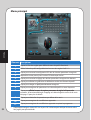 54
54
-
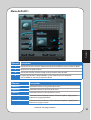 55
55
-
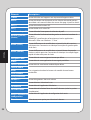 56
56
-
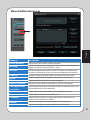 57
57
-
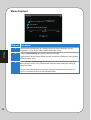 58
58
-
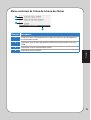 59
59
-
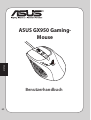 60
60
-
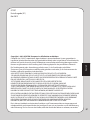 61
61
-
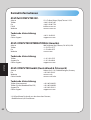 62
62
-
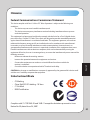 63
63
-
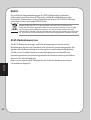 64
64
-
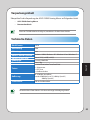 65
65
-
 66
66
-
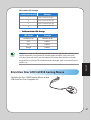 67
67
-
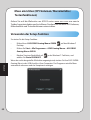 68
68
-
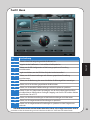 69
69
-
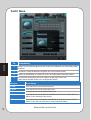 70
70
-
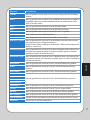 71
71
-
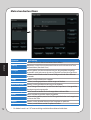 72
72
-
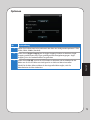 73
73
-
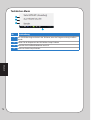 74
74
-
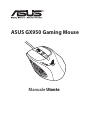 75
75
-
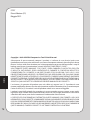 76
76
-
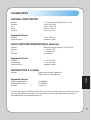 77
77
-
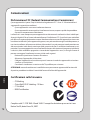 78
78
-
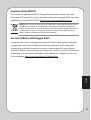 79
79
-
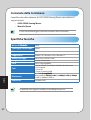 80
80
-
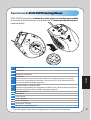 81
81
-
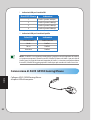 82
82
-
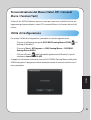 83
83
-
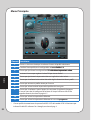 84
84
-
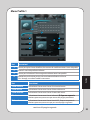 85
85
-
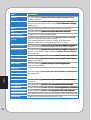 86
86
-
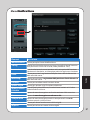 87
87
-
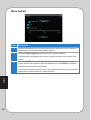 88
88
-
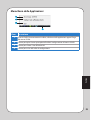 89
89
-
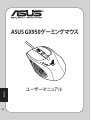 90
90
-
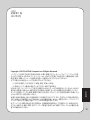 91
91
-
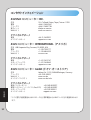 92
92
-
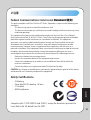 93
93
-
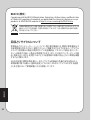 94
94
-
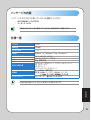 95
95
-
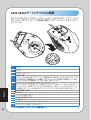 96
96
-
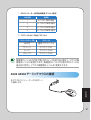 97
97
-
 98
98
-
 99
99
-
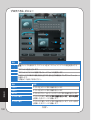 100
100
-
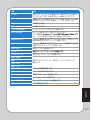 101
101
-
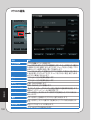 102
102
-
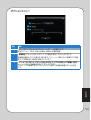 103
103
-
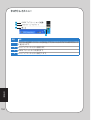 104
104
-
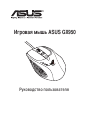 105
105
-
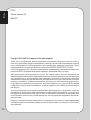 106
106
-
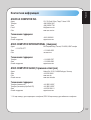 107
107
-
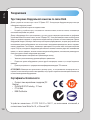 108
108
-
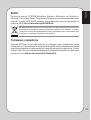 109
109
-
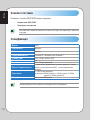 110
110
-
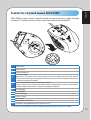 111
111
-
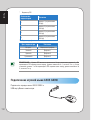 112
112
-
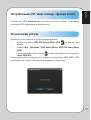 113
113
-
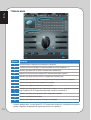 114
114
-
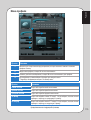 115
115
-
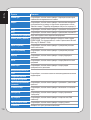 116
116
-
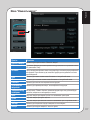 117
117
-
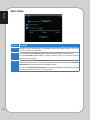 118
118
-
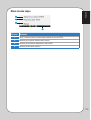 119
119
-
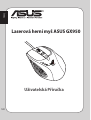 120
120
-
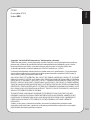 121
121
-
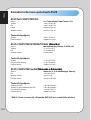 122
122
-
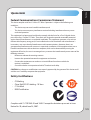 123
123
-
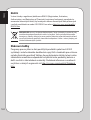 124
124
-
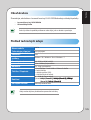 125
125
-
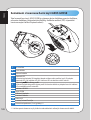 126
126
-
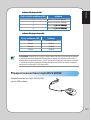 127
127
-
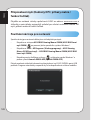 128
128
-
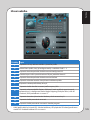 129
129
-
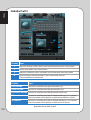 130
130
-
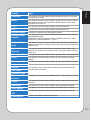 131
131
-
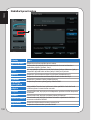 132
132
-
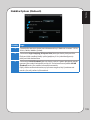 133
133
-
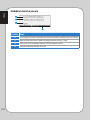 134
134
-
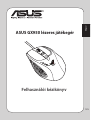 135
135
-
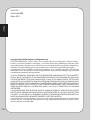 136
136
-
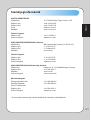 137
137
-
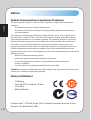 138
138
-
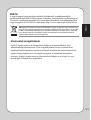 139
139
-
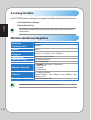 140
140
-
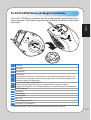 141
141
-
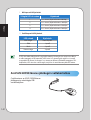 142
142
-
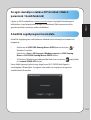 143
143
-
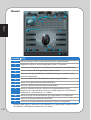 144
144
-
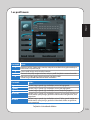 145
145
-
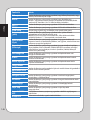 146
146
-
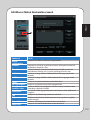 147
147
-
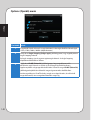 148
148
-
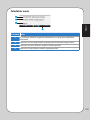 149
149
-
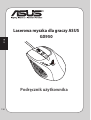 150
150
-
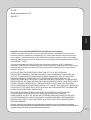 151
151
-
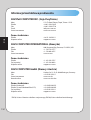 152
152
-
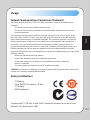 153
153
-
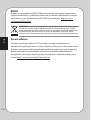 154
154
-
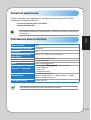 155
155
-
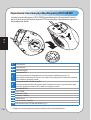 156
156
-
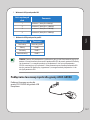 157
157
-
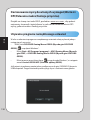 158
158
-
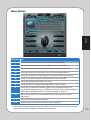 159
159
-
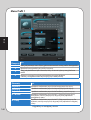 160
160
-
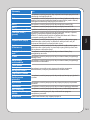 161
161
-
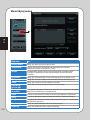 162
162
-
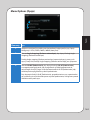 163
163
-
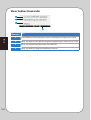 164
164
-
 165
165
-
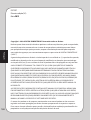 166
166
-
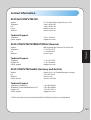 167
167
-
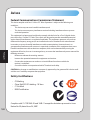 168
168
-
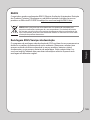 169
169
-
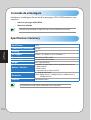 170
170
-
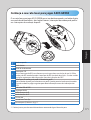 171
171
-
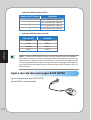 172
172
-
 173
173
-
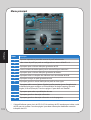 174
174
-
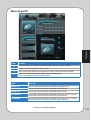 175
175
-
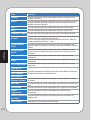 176
176
-
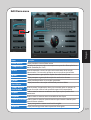 177
177
-
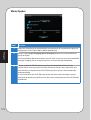 178
178
-
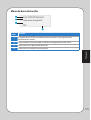 179
179
-
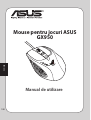 180
180
-
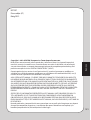 181
181
-
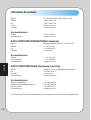 182
182
-
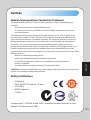 183
183
-
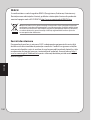 184
184
-
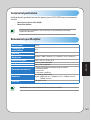 185
185
-
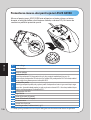 186
186
-
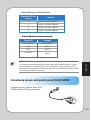 187
187
-
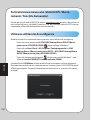 188
188
-
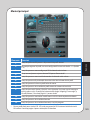 189
189
-
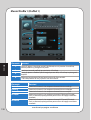 190
190
-
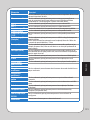 191
191
-
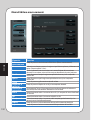 192
192
-
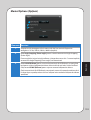 193
193
-
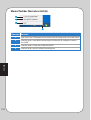 194
194
-
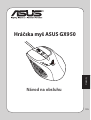 195
195
-
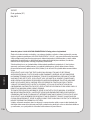 196
196
-
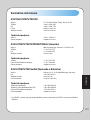 197
197
-
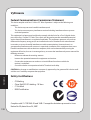 198
198
-
 199
199
-
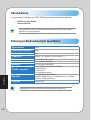 200
200
-
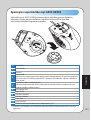 201
201
-
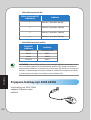 202
202
-
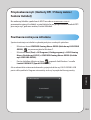 203
203
-
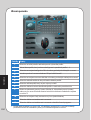 204
204
-
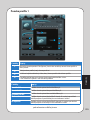 205
205
-
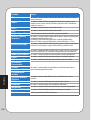 206
206
-
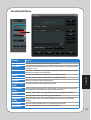 207
207
-
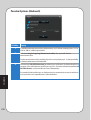 208
208
-
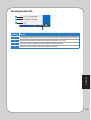 209
209
-
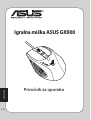 210
210
-
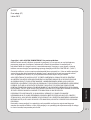 211
211
-
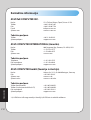 212
212
-
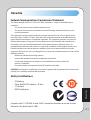 213
213
-
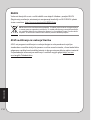 214
214
-
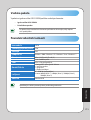 215
215
-
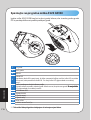 216
216
-
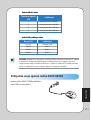 217
217
-
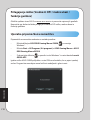 218
218
-
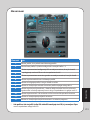 219
219
-
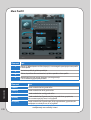 220
220
-
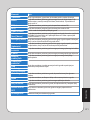 221
221
-
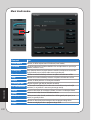 222
222
-
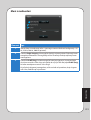 223
223
-
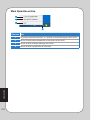 224
224
-
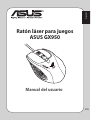 225
225
-
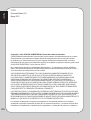 226
226
-
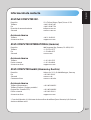 227
227
-
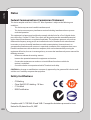 228
228
-
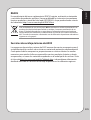 229
229
-
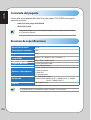 230
230
-
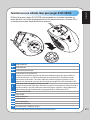 231
231
-
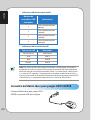 232
232
-
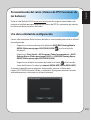 233
233
-
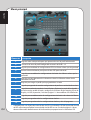 234
234
-
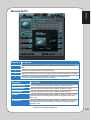 235
235
-
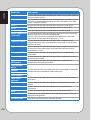 236
236
-
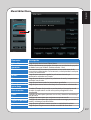 237
237
-
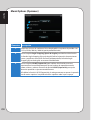 238
238
-
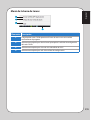 239
239
-
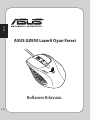 240
240
-
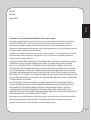 241
241
-
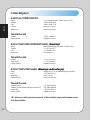 242
242
-
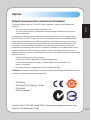 243
243
-
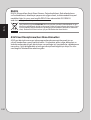 244
244
-
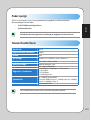 245
245
-
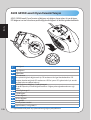 246
246
-
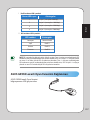 247
247
-
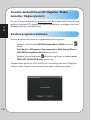 248
248
-
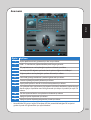 249
249
-
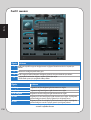 250
250
-
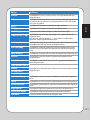 251
251
-
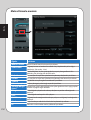 252
252
-
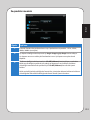 253
253
-
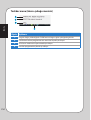 254
254
Asus GX950GX950 Instrukcja obsługi
- Kategoria
- Notebooki
- Typ
- Instrukcja obsługi
w innych językach
- čeština: Asus GX950GX950 Uživatelský manuál
- español: Asus GX950GX950 Manual de usuario
- italiano: Asus GX950GX950 Manuale utente
- Deutsch: Asus GX950GX950 Benutzerhandbuch
- slovenčina: Asus GX950GX950 Používateľská príručka
- português: Asus GX950GX950 Manual do usuário
- français: Asus GX950GX950 Manuel utilisateur
- 日本語: Asus GX950GX950 ユーザーマニュアル
- Türkçe: Asus GX950GX950 Kullanım kılavuzu
- English: Asus GX950GX950 User manual
- русский: Asus GX950GX950 Руководство пользователя
- română: Asus GX950GX950 Manual de utilizare
Powiązane artykuły
-
Asus VivoWatch Skrócona instrukcja obsługi
-
Asus ROG Claymore Core (90MP00I3-B0RA00) Instrukcja obsługi
-
Asus L701 ROG SPATHA (90MP00A1-B0UA00) Instrukcja obsługi
-
Asus CM6870 Instrukcja obsługi
-
Asus WT425 Skrócona instrukcja obsługi
-
Asus VivoWatch 5 Instrukcja obsługi
-
Asus WL-600g Instrukcja obsługi
-
Asus ROG Sica Instrukcja obsługi
-
Asus Zen AiO Skrócona instrukcja obsługi
-
Asus 90-XB0X00MU00000 Instrukcja obsługi
Inne dokumenty
-
KeepOut X5 Instrukcja obsługi
-
Trust GXT 32s Gaming Mouse Instrukcja obsługi
-
Trust GXT 32 Gaming Mouse Instrukcja obsługi
-
Trust GXT 31 Instrukcja obsługi
-
Trust GXT 23 Instrukcja obsługi
-
Philips SPM6813BB/97 Instrukcja obsługi
-
Trust GXT 164 SIKANDA (21726) Instrukcja obsługi
-
Genius X-G300 Instrukcja obsługi
-
Genius X-G300 Instrukcja instalacji
-
Trust GXT 144 REXX Instrukcja obsługi